Propaganda
Ninguém gosta de olhar para uma planilha cheia de números brutos e tentar descobrir o que tudo isso significa.
Com o Tableau Public, gratuito para Windows e Mac, você pode importar dados .xls ou .txt e transformá-los em visualizações significativas, como gráficos e tabelas.

Analisamos o Tableau Public Crie facilmente tabelas e gráficos impressionantes com o Tableau Public consulte Mais informação como uma maneira de criar visualizações, mas este artigo mostrará passo a passo como criá-las você mesmo, usando dados da população que baixei do Banco Mundial. Sinta-se à vontade para fazer o download também e acompanhar!
Começando
Formatando seus dados
Pode ser necessário formatar seus dados antes de começar, como eu fiz na folha de dados que testei. Verifique se a primeira linha da sua planilha é o nome das variáveis ou indicadores. Os dados devem começar na próxima linha.
Cada linha também deve ter apenas um dado. Você pode achar o plug-in do Excel do Tableau útil para transformar seus dados se, por exemplo, você tiver dados para cada ano em sua própria coluna que precisar reformatar. Usei-o para transpor os dados da população do meu conjunto de amostras em linhas separadas. (Baixe o arquivo formatado
Dados totais da população defina se você deseja apenas começar.)Depois de baixar o Tableau Public e carregar seus dados, você perceberá que o Tableau separou seus dados por planilha.

Arraste e solte uma planilha na qual você deseja trabalhar na caixa "Arraste suas planilhas para cá" e os dados nela aparecerão; o Tableau Public verá os tipos de dados com os quais você está trabalhando.
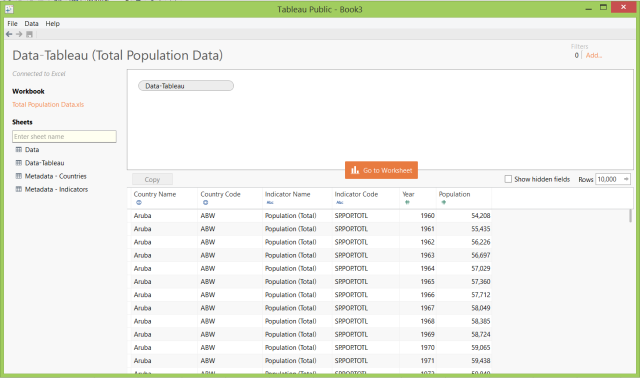
Em seguida, clique no botão grande laranja "Ir para a planilha" e aguarde alguns segundos para o Tableau processar seus dados.

Depois de examinar sua planilha, escolha uma dimensão (dados qualitativos, normalmente descritos com palavras) e uma medida (dados quantitativos, descritos com números) que deseja ver. Por exemplo, arraste a dimensão Ano e os Nomes dos países para as colunas e a População para as Linhas. Ainda não é visualmente útil, mas está chegando lá.

Ele precisa ser filtrado, porque no momento esse conjunto de dados se mistura na demografia de renda com os continentes, com os países com o total mundial e outros grupos de países.
Você pode filtrar seus dados arrastando o nome do país para o campo Filtros.

Eu estava curioso sobre as populações dos países que atualmente são membros do Conselho de Segurança das Nações Unidas, então filtrei meu conjunto para:
- República Popular da China
- França
- Federação Russa
- Reino Unido
- Estados Unidos
- Argentina
- Austrália
- Chade
- Chile
- Jordânia
- Lituânia
- Luxemburgo
- Nigéria
- República da Coreia
- Ruanda
Você também pode filtrar por ano, para que apenas o período em que você se preocupe seja coberto em sua visualização.
Tipos de visualizações
Com um conjunto de dados como o demonstrado neste artigo, você pode criar uma grande variedade de visualizações. Uma das coisas boas do Tableau Public é que você nem precisa imaginar as possibilidades - ele tem um recurso chamado "Mostre-me" que destacará algumas das opções que podem ser interessantes para seus dados tipos.

Você pode mostrar como uma variável como a população muda ao longo do tempo com o Gráfico de linhas.

A ferramenta Mapa preenchido permitirá que você comece a mostrar geograficamente onde populações maiores e menores estão através da intensidade de cores.
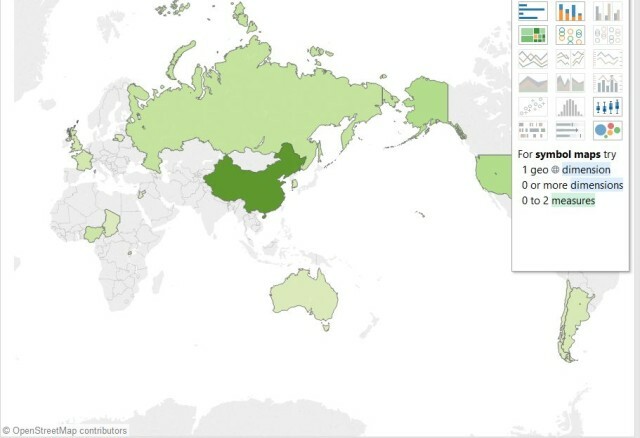
Porém, se você deseja apenas comunicar o tamanho relativo das populações, sempre pode usar Bolhas Empacotadas, onde, é claro, quanto maior a bolha, maior a população.
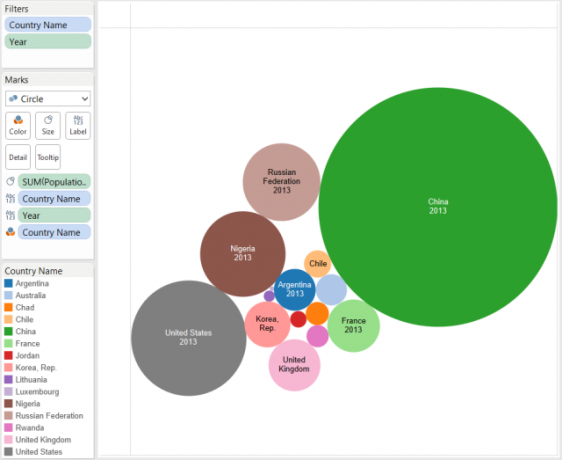
Salvando e Exportando
Você pode salvar folhas individuais ou "Histórias", que reúnem várias folhas para mostrar a aparência dos dados quando visualizados de maneiras diferentes. Para criar uma história, no menu superior, vá para História> Nova história.
Dê à sua história um nome que represente a mensagem geral que você deseja transmitir - qual é o sentido do conjunto de gráficos?

Em seguida, arraste uma planilha da esquerda (Painéis e planilhas) para a área denominada Arraste uma planilha aqui e, em seguida, dê uma legenda.

Cada uma das folhas se torna uma página na qual seu leitor pode se virar para ver um aspecto diferente do seu conjunto de dados.
Se tudo que você precisa é uma imagem da sua visualização, você sempre pode tirar uma captura de tela 4 melhores ferramentas para criar capturas de tela comparadasCTRL + SHIFT + 4. Três chaves - é tudo o que você precisa para capturas de tela perfeitas. Não precisa ser um aborrecimento! Experimente estas ferramentas avançadas de captura de tela e você nunca mais olhará para trás. consulte Mais informação do que você criou. No entanto, se você deseja manter a interatividade, precisará de uma conta no Tableau para salvar na Web.
Visualização final

Você pode testar a visualização que fiz. É interativo, para que você possa ver diferentes visualizações e colocar o cursor no país em que está interessado para obter mais detalhes.
Preciso de mais?
Se você está procurando inspiração sobre os dados para visualizar, consulte o Tableau galeria, repleto de exemplos da comunidade.
Não há realmente nenhum tipo de visualização que você pode fazer. O Google Analytics até deu um tweet para o Tableau criar visualizações das estatísticas do seu site.
Ótimas coisas de @quadro: Usando o Tableau e o Google Analytics para criar mapas úteis e bonitos http://t.co/9dcI4u2LEc /by @conrock_media - Google Analytics (@googleanalytics) 15 de agosto de 2014
Se você precisar visualizar dados em mais formatos do que apenas .xls e .txt ou salvar arquivos localmente, o Tableau possui outras ofertas de produtos para atender a essas necessidades. Você também pode aprender muito mais sobre o Tableau através de suas treinamento on-line.
O Tableau não é a única maneira de visualizar dados, por isso, não deixe de explorar algumas de suas outras opções 10 das melhores ferramentas para criar infográficosA história dessa ciência visual (ou arte) e nos diz que os infográficos não são de forma alguma uma invenção da cultura digital. A única diferença entre então e agora é a quantidade de informações ... consulte Mais informação também para visualização e criação de infográficos.
Pensamentos finais
Dados sobre o mundo e você são coletados todos os dias. Algumas delas são usadas para tomar decisões de marketing que ajudam uma empresa rica a ficar mais rica - mas algumas são usadas para ajudar pessoas comuns entender melhor o mundo para motivar a mudança social, ou ajudar os políticos a melhorar as cidades, ou ajudar os designers a entender as necessidades de seus clientes melhor.
Você já viu ótimas visualizações de dados por aí que realmente o ajudaram a entender uma situação complexa? Que perguntas você gostaria que alguém explicasse com visualizações orientadas por dados? Compartilhe-os nos comentários!
Profissional de comunicação com sede em Vancouver, trazendo uma pitada de tecnologia e design para tudo o que faço. Bacharel pela Universidade Simon Fraser.